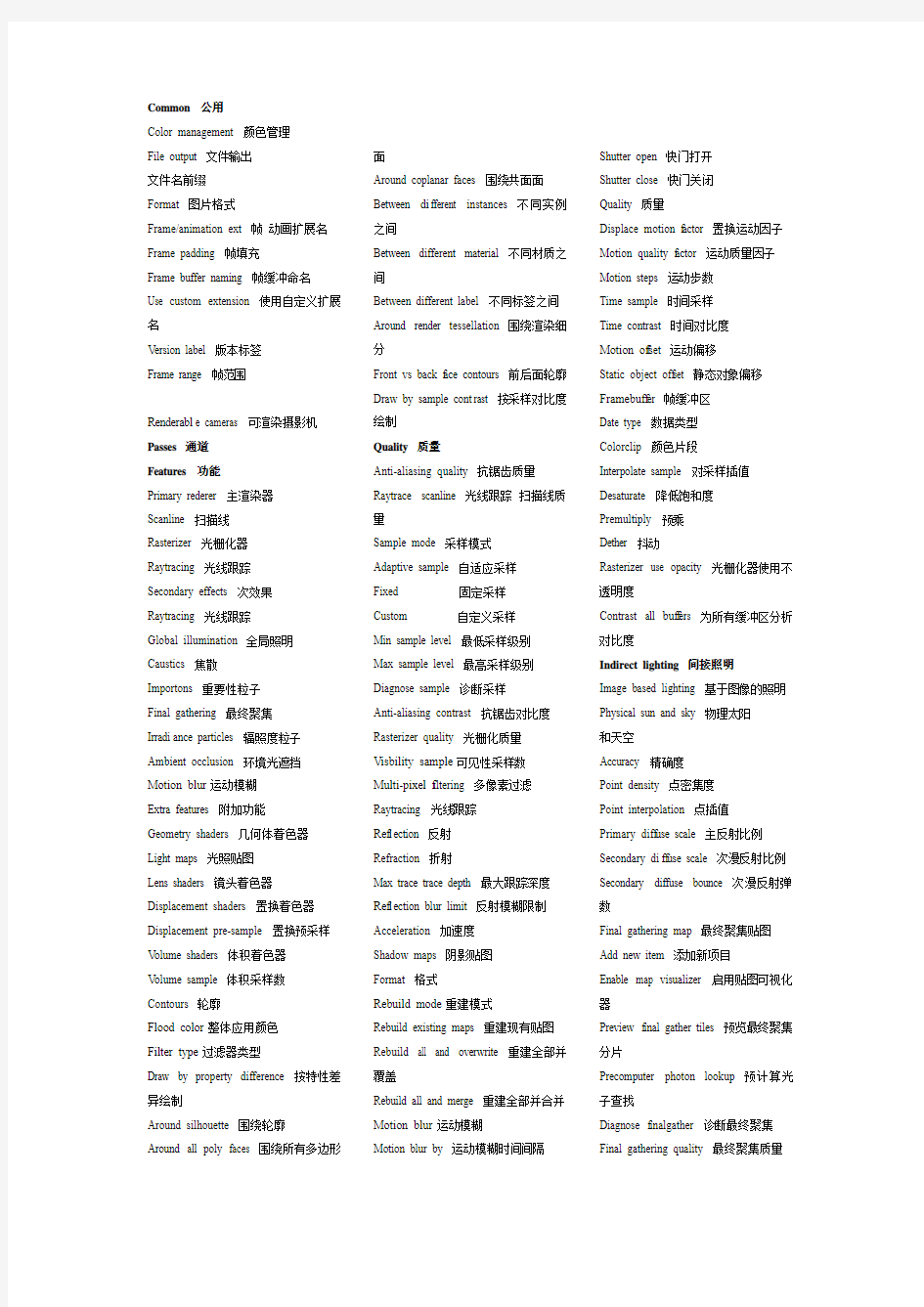
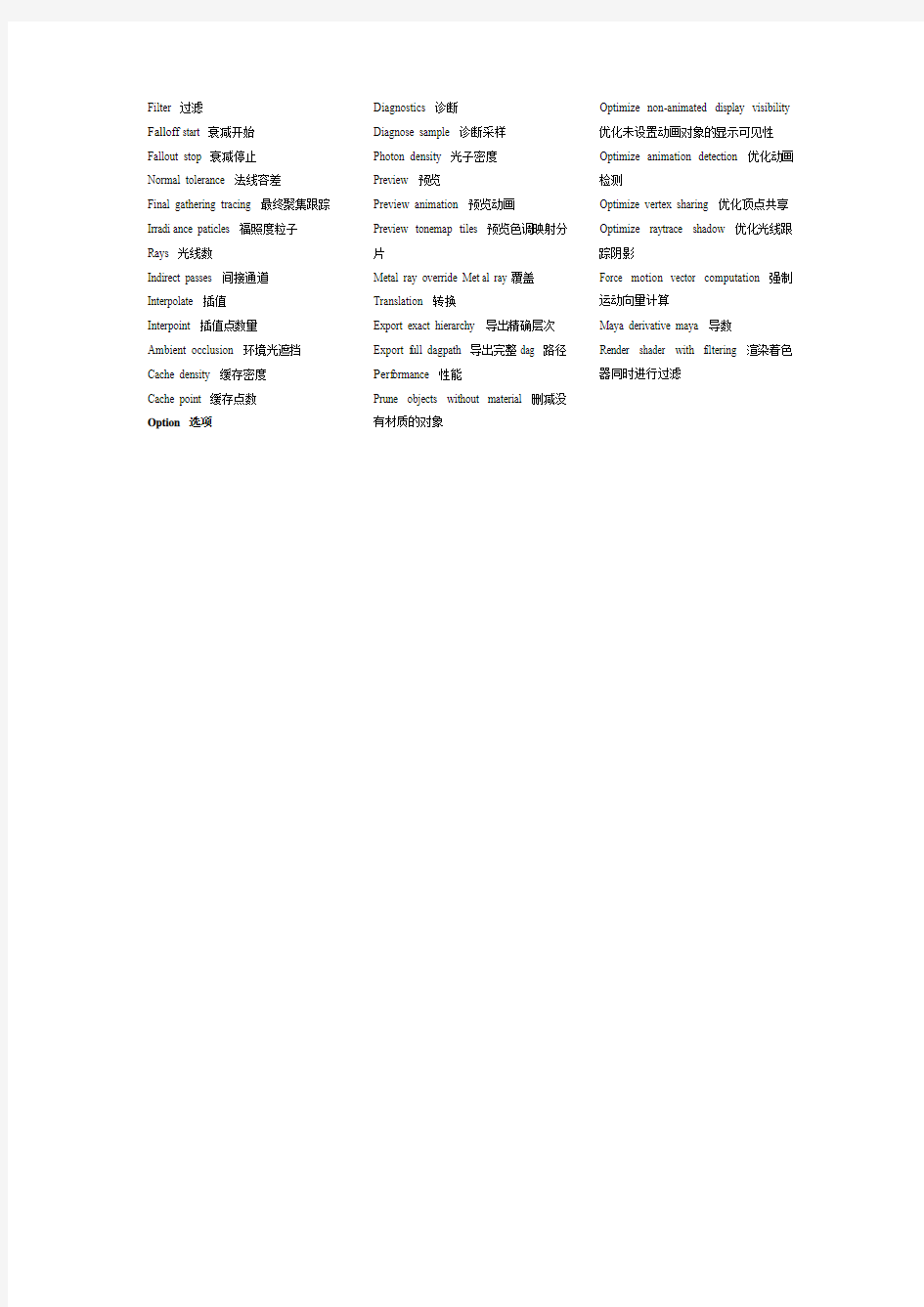
Common 公用
Color management 颜色管理
File output 文件输出
文件名前缀
Format 图片格式
Frame/animation ext 帧动画扩展名Frame padding 帧填充
Frame buffer naming 帧缓冲命名
Use custom extension 使用自定义扩展名
V ersion label 版本标签
Frame range 帧范围
Renderabl e cameras 可渲染摄影机Passes 通道
Features 功能
Primary rederer 主渲染器
Scanline 扫描线
Rasterizer 光栅化器
Raytracing 光线跟踪
Secondary effects 次效果
Raytracing 光线跟踪
Global illumination 全局照明Caustics 焦散
Importons 重要性粒子
Final gathering 最终聚集
Irradi ance particles 辐照度粒子Ambient occlusion 环境光遮挡Motion blur运动模糊
Extra features 附加功能
Geometry shaders 几何体着色器
Light maps 光照贴图
Lens shaders 镜头着色器Displacement shaders 置换着色器Displacement pre-sample 置换预采样V olume shaders 体积着色器
V olume sample 体积采样数Contours 轮廓
Flood color整体应用颜色
Filter type过滤器类型
Draw by property difference 按特性差异绘制
Around silhouette 围绕轮廓
Around all poly faces 围绕所有多边形面
Around coplanar faces 围绕共面面
Between di fferent instances 不同实例
之间
Between different material 不同材质之
间
Between different label 不同标签之间
Around render tessellation 围绕渲染细
分
Front vs back f ace contours 前后面轮廓
Draw by sample cont rast 按采样对比度
绘制
Quality 质量
Anti-aliasing quality 抗锯齿质量
Raytrace scanline 光线跟踪扫描线质
量
Sample mode 采样模式
Adaptive sample 自适应采样
Fixed 固定采样
Custom 自定义采样
Min sample level 最低采样级别
Max sample level 最高采样级别
Diagnose sample 诊断采样
Anti-aliasing contrast 抗锯齿对比度
Rasterizer quality 光栅化质量
V isbility sample可见性采样数
Multi-pixel f iltering 多像素过滤
Raytracing 光线跟踪
Ref l ection 反射
Refraction 折射
Max trace trace depth 最大跟踪深度
Ref l ection blur limit 反射模糊限制
Acceleration 加速度
Shadow maps 阴影贴图
Format 格式
Rebuild mode重建模式
Rebuild existing maps 重建现有贴图
Rebuild all and overwrite 重建全部并
覆盖
Rebuild all and merge 重建全部并合并
Motion blur运动模糊
Motion blur by 运动模糊时间间隔
Shutter open 快门打开
Shutter close 快门关闭
Quality 质量
Displace motion f actor 置换运动因子
Motion quality f actor 运动质量因子
Motion steps 运动步数
Time sample 时间采样
Time contrast 时间对比度
Motion of f set 运动偏移
Static object off set 静态对象偏移
Framebuff er 帧缓冲区
Date type 数据类型
Colorclip 颜色片段
Interpolate sample 对采样插值
Desaturate 降低饱和度
Premultiply 预乘
Dether 抖动
Rasterizer use opacity 光栅化器使用不
透明度
Contrast all buf f ers 为所有缓冲区分析
对比度
Indirect lighting 间接照明
Image based lighting 基于图像的照明
Physical sun and sky 物理太阳
和天空
Accuracy 精确度
Point density 点密集度
Point interpolation 点插值
Primary diff use scale 主反射比例
Secondary di ff use scale 次漫反射比例
Secondary diffuse bounce 次漫反射弹
数
Final gathering map 最终聚集贴图
Add new item 添加新项目
Enable map visualizer 启用贴图可视化
器
Preview f inal gather tiles 预览最终聚集
分片
Precomputer photon lookup 预计算光
子查找
Diagnose f inalgather 诊断最终聚集
Final gathering quality 最终聚集质量
Filter 过滤
Falloff start 衰减开始
Fallout stop 衰减停止
Normal tolerance 法线容差
Final gathering tracing 最终聚集跟踪Irradi ance paticles 福照度粒子Rays 光线数
Indirect passes 间接通道Interpolate 插值
Interpoint 插值点数量
Ambient occlusion 环境光遮挡Cache density 缓存密度
Cache point 缓存点数
Option 选项Diagnostics 诊断
Diagnose sample 诊断采样
Photon density 光子密度
Preview 预览
Preview animation 预览动画
Preview tonemap tiles 预览色调映射分
片
Metal ray override Met al ray覆盖
Translation 转换
Export exact hierarchy 导出精确层次
Export f ull dagpath 导出完整dag 路径
Perf ormance 性能
Prune objects without material 删减没
有材质的对象
Optimize non-animated display visibility
优化未设置动画对象的显示可见性
Optimize animation detection 优化动画
检测
Optimize vertex sharing 优化顶点共享
Optimize raytrace shadow 优化光线跟
踪阴影
Force motion vector computation 强制
运动向量计算
Maya derivative maya 导数
Render shader with f iltering 渲染着色
器同时进行过滤
Maya菜单中英文对照表Standard标准菜单File文件 .. New Scene 建立新场景 Open Scene 打开场景 Save Scene 保存场景 Save Scene As 另存场景为 Archive Scene Save Preferences 保存参数Optimize Scene Size 优化场景尺寸 Import 导入 Export All 全部导出 Export Selection 导出选定项目Export Proxy Container View Image 查看图像 View Sequence 查看序列帧 Create Reference 创建参照 Reference Editor 参照编辑器 Project 方案 New 新建 Edit Current 编辑当前 Set 设置 Recent Files 最近使用文件 Recent Increments 最近增加 Recent Projects 最近使用方案 Exit退出 Edit编辑
.. Undo 取消上一次操作 Redo 恢复上一次操作 Repeat 重复最后一次操作 Recent Commands List 最近使用命令列表 Cut 剪切 Copy 复制 Paste 粘贴 Keys 关键帧 Cut Keys 剪切关键帧 Copy Keys 复制关键帧 Paste Keys 粘贴关键帧 Delete Keys 删除关键帧 Delete FBIK Keys 删除完整躯体IK关键帧 Delete All FBIK Keys 删除全部完整躯体关键帧 Delete Body Part Keys 删除躯体部分关键帧 Delete Selected FBIK Keys 删除选定完整躯体IK关键帧 Scale Keys 缩放关键帧 Snap Keys 捕捉关键帧 Bake Simulation 模拟烘焙 Delete 删除 Delete by Type 根据类型删除 History 历史记录 Non-Deformer History 没有变形的历史记录 Channels 通道 Static Channels 静态通道 Motion Paths 运动路径 Non-particle Expressions 非粒子表达式 Constraints 约束 Sounds 声音 Containers Rigid Bodies 刚体 Delete All by Type 根据类型删除所有 History 历史记录 Non-Deformer History 没有变形的历史记录 Channels 通道 Static Channels 静态通道 Clips 剪辑 Motion Paths 运动路径 Non-particle Expressions 非粒子表达式 Constraints 约束 Sounds 声音 Joints 连接
File文件 New Scene建立新场景 Open Scene打开场景 Save Scene存盘场景 Save Scene As改名存盘 Import导入 Export All导出所有 Export Selection导出选定物体 Create Reference引入场景文件 Reference Editor引入场景编辑器 Project项目 New建立新项目 Edit Current编辑当前项目 Set指定当前项目 Exit退出 Edit编辑 Undo取消上一次操作 Redo恢复上一次操作 Repeat重复最后一次操作 Keys关键帧 Cut Keys裁剪关键帧 Copy Keys拷贝关键帧 Paste Keys粘贴关键帧 Delete Keys删除关键帧 Scale Keys缩放关键帧 Bake Simulation模拟复制 Delete删除 Delete by Type根据类型删除 History构造历史 Channels通道 Static Channels静帧通道 Motion Paths运动路径 Expressions表达式 Constraints约束 Rigid Bodies刚体 Delete All by Type根据类型删除所有 Unused Transforms未用变形 Joints连接 IK Handles逆向运动控制柄 Lattices车削
Clusters族 Sculpt Objects雕刻物体 Wires网格 Lights灯光 Cameras照相机 Image Planes图像板 Shading Groups and Materials阴影组和材质 Particles粒子 Rigid Bodies刚体物体 Rigid Constraints刚体约束 Select All选择所有 Select All by Type根据类型选择所有 Joints连接 IK Handles逆向运动控制柄 Lattices车削 Clusters族 Sculpt Objects雕刻物体 Wires网格 Transforms变形 Geometry几何体 NURBS Geometry NURBS几何体 Polygon Geometry多边形几何体 Lights灯光 Cameras照相机 Image Planes图像板 Particles粒子 Rigid Bodies刚体物体 Rigid Constraints刚体约束 Quick Select Set快速选择集 Layers层 New Layers建立新层 Rename Layer更改层名称 Remove Current Layer移去当前层 Layer Editor层编辑器 Transfer to Layer转化为层 Select All on Layer选择层上所有物体 Hide Layer隐藏层 Hide All Layers隐藏所有层 Show Layer显示层
Common 公用 Color management 颜色管理 File output 文件输出 文件名前缀 Format 图片格式 Frame/animation ext 帧动画扩展名Frame padding 帧填充 Frame buffer naming 帧缓冲命名 Use custom extension 使用自定义扩展名 V ersion label 版本标签 Frame range 帧范围 Renderabl e cameras 可渲染摄影机Passes 通道 Features 功能 Primary rederer 主渲染器 Scanline 扫描线 Rasterizer 光栅化器 Raytracing 光线跟踪 Secondary effects 次效果 Raytracing 光线跟踪 Global illumination 全局照明Caustics 焦散 Importons 重要性粒子 Final gathering 最终聚集 Irradi ance particles 辐照度粒子Ambient occlusion 环境光遮挡Motion blur运动模糊 Extra features 附加功能 Geometry shaders 几何体着色器 Light maps 光照贴图 Lens shaders 镜头着色器Displacement shaders 置换着色器Displacement pre-sample 置换预采样V olume shaders 体积着色器 V olume sample 体积采样数Contours 轮廓 Flood color整体应用颜色 Filter type过滤器类型 Draw by property difference 按特性差异绘制 Around silhouette 围绕轮廓 Around all poly faces 围绕所有多边形面 Around coplanar faces 围绕共面面 Between di fferent instances 不同实例 之间 Between different material 不同材质之 间 Between different label 不同标签之间 Around render tessellation 围绕渲染细 分 Front vs back f ace contours 前后面轮廓 Draw by sample cont rast 按采样对比度 绘制 Quality 质量 Anti-aliasing quality 抗锯齿质量 Raytrace scanline 光线跟踪扫描线质 量 Sample mode 采样模式 Adaptive sample 自适应采样 Fixed 固定采样 Custom 自定义采样 Min sample level 最低采样级别 Max sample level 最高采样级别 Diagnose sample 诊断采样 Anti-aliasing contrast 抗锯齿对比度 Rasterizer quality 光栅化质量 V isbility sample可见性采样数 Multi-pixel f iltering 多像素过滤 Raytracing 光线跟踪 Ref l ection 反射 Refraction 折射 Max trace trace depth 最大跟踪深度 Ref l ection blur limit 反射模糊限制 Acceleration 加速度 Shadow maps 阴影贴图 Format 格式 Rebuild mode重建模式 Rebuild existing maps 重建现有贴图 Rebuild all and overwrite 重建全部并 覆盖 Rebuild all and merge 重建全部并合并 Motion blur运动模糊 Motion blur by 运动模糊时间间隔 Shutter open 快门打开 Shutter close 快门关闭 Quality 质量 Displace motion f actor 置换运动因子 Motion quality f actor 运动质量因子 Motion steps 运动步数 Time sample 时间采样 Time contrast 时间对比度 Motion of f set 运动偏移 Static object off set 静态对象偏移 Framebuff er 帧缓冲区 Date type 数据类型 Colorclip 颜色片段 Interpolate sample 对采样插值 Desaturate 降低饱和度 Premultiply 预乘 Dether 抖动 Rasterizer use opacity 光栅化器使用不 透明度 Contrast all buf f ers 为所有缓冲区分析 对比度 Indirect lighting 间接照明 Image based lighting 基于图像的照明 Physical sun and sky 物理太阳 和天空 Accuracy 精确度 Point density 点密集度 Point interpolation 点插值 Primary diff use scale 主反射比例 Secondary di ff use scale 次漫反射比例 Secondary diffuse bounce 次漫反射弹 数 Final gathering map 最终聚集贴图 Add new item 添加新项目 Enable map visualizer 启用贴图可视化 器 Preview f inal gather tiles 预览最终聚集 分片 Precomputer photon lookup 预计算光 子查找 Diagnose f inalgather 诊断最终聚集 Final gathering quality 最终聚集质量
Maya8.5菜单中英文对照表 General 通用菜单 Ⅰ.File 文件 01.New Scene 新建场景 02.Open Scene 打开场景 03.Save Scene保存场景 04.Save Scene As 另存场景为 05.Save Preferences 保存首选项 06.Optimize Scene Size 优化场景大小 07.Import 导入 08.Export All 全部导出 09.Export Selection 导出选定项目 10.View Image 查看图象 11.View Sequence 查看序列 12.Create Preference 创建参照 13.Preference Editor 参照编辑器 14.Project 工程 New 新建 Editor Current 编辑当前 Set 设置 15.Recent Files 最近使用的文件 16.Recent Increments 最近增加
17. Recent Projects 最近使用方案 18.Exit 退出 Ⅱ.Edit 编辑 01.Undo 返回上一步操作 02.Redo 返回上一步撤消的操作 03.Repeat 重复执行上一次的操作 04.Recent Commands List 最近使用命令列表 05.Cut 剪切 06.Copy 拷贝 07.Paste 粘贴 08.Keys 关键帧 Cut Keys 剪切关键帧 Copy Keys 拷贝关键帧 Paste Keys 粘贴关键帧 Delete Keys 删除关键帧 Delete FBIK Keys 删除完整躯体IK关键帧 Delete All FBIK Keys 删除全部FBIK关键帧 Delete Body Part Keys 删除躯体部分关键帧 Delete Selected FBIK Keys 删除选定FBIK关键帧Scale Keys 缩放关键帧 Snap Keys 捕捉关键帧
第1章渲染概述 渲染是动画制作的最后一道工序,可以将三维场景中的场景模型、角色模型和光影效果等转化输出成最终的图片或者视频。 本章主要内容: ●渲染概述 ●Maya图层及分层渲染设置 ●了解渲染的概念 ●掌握Maya渲染设置 ●掌握Maya分层渲染流程和技巧 1.1.渲染简介 随着计算机硬件配置迅速地发展,CPU、显卡、内存等不断升级,场景中的效果实时显示已经成为可能,但显示效果仍旧有很大缺陷,这种显示仅是通过硬件着色(Shade)使物体有了基本的属性及纹理,而渲染(Render)表现了更丰富细腻的效果。图1-1便是实时显示与渲染效果的对比。 a)渲染前的场景b)渲染后的图片 图1-1渲染前后效果对比
从图中可以看出,未经渲染的场景显然不能与渲染后的效果相比。Shade和Render在三维软件中是两个完全不同的概念。Shade仅是一种显示方案,只是简单地将指定好纹理贴图的模型和灯光效果实时地显示出来。在Maya中,还可以用Shade表现出简单的灯光、阴影和表面纹理效果,这对硬件的性能也绝对是一种考验,但硬件设备无论如何强悍,都无法将显示出来的三维图形变成高质量的图像,这是因为Shade采用的是一种实时显示技术,硬件的速度条件限制它无法实时地反馈出场景中的反射或折射等光线追踪效果,以及光能的传递和透明物体的透光效果。而现实工作中我们往往要把模型或者场景输出成图像文件、视频信号或者电影胶片,这就必须经过Render渲染器。 几乎所有的三维软件都有内置渲染器,也有很多专门作为渲染器单独发行的独立软件,大都为大型三维软件提供接口,这些插件有的可以独立使用,也有的可以加载到三维软件内部以内置插件的形式使用。 不管是内置渲染器还是独立渲染器,归纳起来大概有以下几种计算方法: ●行扫描 ●光线跟踪 ●光能传递 1.1.1.渲染程序介绍 现在三维渲染的相关程序也呈现出百花齐放的状态,出现很多种类,例如:Maya Software、Maya Hardware、Maya Vector、Mental Ray、RenderMan、Illuminate Labs Turtle 和V-Ray等等。各个程序的计算方式不同,所以各具优势,实现效果方面也各有见长。 1.Maya Software和Maya Hardware Maya Software和Maya Hardware属Maya自带的渲染器,分别指Maya软件渲染和硬件渲染,二者的区别在于Software渲染器可以进行精确的光线追踪(Raytrace)计算,可以计算出光滑表面的反射、折射和透明效果,而Hardware渲染器就没有这方面的计算功能。相对来说Hardware要比Software计算速度快很多,但质量却与Software相差很大,当然可以根据制作的不同需求选择使用。图1-2为Software与Hardware渲染器的对比。
新手必看:Maya模型线框的常用渲染方法 当我们完成3D场景的作品后,由于一些特殊需要,如展示模型布线、模拟网格空间效果、卡通线框等,需要在渲染时让模型包含线框或者单纯显示线框。 Maya至2009版本,一直没有类似3dsMax那样的材质线框渲染设定;而包含于Maya 内置渲染器的模型线框渲染功能,通常也无预设。因此Maya线框渲染的方法是值得探究学习的。以下就讲解下常用的操作步骤。 MayaHardware硬件渲染器 用硬件渲染绝对是效率最高的渲染方式。不过提到使用硬件渲染器渲染线框,很多人都会误以为是批渲染设置面板下RenderUsing的MayaHardware渲染选项。其实应该是使用Window->RenderingEditors->HardwareRenderBuffer(硬件渲染缓冲)来完成。
1. 开启HardwareRenderBuffer窗口,进入Render菜单下的Attributes窗口。
2. 设置如下: 3. DisplayOptions区块下可设置Maya场景中的特殊物体是否可渲染,如参考网格Grid,摄像机图标CameraIcons,灯光图标LightIcons等
4. 线框的颜色以图层的显示为参考,因此我们可以选择模型,加入到新建的显示层中;双击显示层右边的斜线方框,在弹出的面板中选择颜色。你可以对每个物体使用不同的线条颜色。 5. 执行Render->RenderSequence,生成的图片序列将保存到渲染设置面板的保存路径中。
6. 如果你需要隐藏背面混乱的线条,只显示模型前面部分,可以在模型的属性面板中设置如下: 如果模型较多,可直接到Disply->Polygons->CustomPolygonDisplay窗口下开启BackfaceCulling为On。
关于maya多通道渲染 关于多通道渲染,这里介绍Muti-render passes 中的高级分层以及叠加方式。 参照maya帮助中案例
合成方法:Beauty = diffuse_level * (diffuse_raw + (indirect_raw * ao_raw)) + spec_level * spec_raw + refl_level * refl_raw + refr_level * refr_raw +
tran_level * tran_raw + add_result 这里介绍一些各层: 1、diffuse_result=diffuse_raw*diffuse_level; diffuse_raw是直接照明效果,只有光影,没有颜色,而diffuse_level含有颜色信息 2、spec_result=spec_raw*spec_level: spec_raw是没有衰减的高光范围,而spec_level只包含高光的色彩信息,值得一提的是如果mia_material / mia_material_X shader的属性中specular balance的值为 1.0, 那么spec_level与refl_level是相同的。 3、refl_result=refl_raw*refl_level ; refl_raw即无衰减的最强反射范围,而refl_level则是实际反射,包含了反射的颜色和BRDF(菲涅尔)曲线衰减效果。 BRDF(bidirectional scattering distribution function)关乎间接照明,并且可以采样计算光子,包含了refl 、refr 的diffuse 、glossy 、和spec。
Maya 2009 中英文对照 File 文件 New Scene 建立新场景 Enable default scene 使用默认的场景 Default scene 默认场景 Default Working Units 默认的工作单位 Linear 长度单位 millimeter 毫米 centimeter 厘米 meter 米 inch 英寸 foot 英尺 yard 光年 Angular 角度单位 degrees 角度 radians 弧度 Time 时间 Default Timeline Settings 默认的时间线设置 Playback start/end 回放起始结束帧 Animation start/end 动画起始结束帧 Open Scene 打开场景 File type 文件类型 Execute script nodes 执行脚本节点 Load Settings 调用设置 Load default references 调用默认参照 Load all references 调用所以参照 Load top-level top-level only 仅调顶级参照 Load no references 不调用参照 Selective preload 选择性调用 Save Scene 保存场景 Incremental save 递增保存 Limit incremental save 限制保存次数 Number of incremental 递增次数 Save Scene As 另存场景 Default file extensions 默认文件扩展名 Copy texture maps 纹理 Always 总是 Unless referenced 除非参照 Disk Cache Options 磁盘缓冲 File Type Specific Options 文件类型细节 Use full names for attributes on nodes 在节点上使用属性全名Save Preferences 保存参数 Optimize Scene Size 优化场景尺寸
天光加FG渲染分层流程 1.理顺后期合成要求来分层,尽量精简渲染层的数量。 2.能不用BLACKHOLE的就不用,因为用BLACKHOLE 容易造成渲染层出错,材质丢失等严重问题。 3.如果角色的diffuse或color已经单独进行了分层,那建议把这个角色的 OCC、反射、动态模糊和阴影也进行单独分层 4.动态模糊层建议使用MR的lm2DMV shader来制作,lm2DMV shader是一个外挂shader 复制.MI文件到maya/mentalray/include文件夹下 复制.dll文件到maya/mentalray/lib文件夹下 在我的文档相对应maya的Maya.env文件中加入: PATH = $MAYA_LOCATION/mentalray/lib;$PATH Maya 2008 隐藏文件设置 将\\192.168.1.103\Hurrican_sever\Software\【3D Software】\+Maya+\mental ray_shader\Maya 2008 隐藏文件的mentalrayCustomNodeClass.mel复制到C:\Program Files\Autodesk\Maya2008\scripts\others目录下覆盖原文件,将 \\192.168.1.103\Hurrican_sever\Software\【3D Software】\+Maya+\mental ray_shader\Maya 2008 隐藏文件\xpm目录下的所有文件复制到C:\Program Files\Autodesk\Maya2008\icons下,重启maya 角色分层: (1)只打开那些给角色打光的灯的visibility属性(或删除不必要的灯),把角色和场景灯光加入渲染层内. (2)隐藏(或者删除)其他所有的无关的物件。选择所用的场景物体将Primary Visibility 设置为0 (3)如果有前景的物件挡住了角色,可以把前景物件的材质球属性给Black Hole
maya中英文对照(常用) Standard标准菜单File文件 New Scene建立新场景 Open Scene打开场景Save Scene存盘场景Save Scene As改名存盘 Import导入 Export All导出所有Export Selection导出选定物体 Create Reference引入场景文件
Reference Editor引入场景编辑器 Project项目 New建立新项目 Edit Current编辑当前项目 Set指定当前项目Exit退出 Edit编辑 Undo取消上一次操作Redo恢复上一次操作 Repeat重复最后一次操作 Keys关键帧 Cut Keys裁剪关键帧
Copy Keys拷贝关键帧 Paste Keys粘贴关键帧 Delete Keys删除关键帧Scale Keys缩放关键帧 Bake Simulation模拟复制 Delete删除 Delete by Type根据类型删除 History构造历史Channels通道 Static Channels静帧通道
Motion Paths运动路径 Expressions表达式Constraints约束Rigid Bodies刚体Delete All by Type根据类型删除所有 History构造历史Channels通道 Static Channels静帧通道 Motion Paths运动路径 Expressions表达式Constraints约束
Unused Transforms未用变形 Joints连接 IK Handles逆向运动控制柄 Lattices车削Clusters族 Sculpt Objects雕刻物体 Wires网格 Lights灯光Cameras照相机Image Planes图像板Shading Groups and Materials阴影组和材质Particles粒子
2017Maya菜单中英文对照表 File文件 New Scene 建立新场景 Open Scene 打开场景 Save Scene 保存场景 Save Scene As 另存场景为 Archive Scene 存档场景 Save Preferences 保存参数Optimize Scene Size 优化场景尺寸 Import 导入 Export All 全部导出 Export Selection 导出选定项目Export Proxy Container View Image 查看图像 View Sequence 查看序列帧 Create Reference 创建参照 Reference Editor 参照编辑器 Project 方案 New 新建 Edit Current 编辑当前 Set 设置 Recent Files 最近使用文件 Recent Increments 最近增加 Recent Projects 最近使用方案 Exit 退出 Edit编辑 Undo 取消上一次操作 Redo 恢复上一次操作 Repeat 重复最后一次操作 Recent Commands List 最近使用命令列表 Cut 剪切 Copy 复制 Paste 粘贴 Keys 关键帧 Cut Keys 剪切关键帧 Copy Keys 复制关键帧 Paste Keys 粘贴关键帧 Delete Keys 删除关键帧 Delete FBIK Keys 删除完整躯体IK关键帧 Delete All FBIK Keys 删除全部完整 躯体关键帧 Delete Body Part Keys 删除躯体部分 关键帧 Delete Selected FBIK Keys 删除选定完整 躯体IK关键帧 Scale Keys 缩放关键帧 Snap Keys 捕捉关键帧 Bake Simulation 模拟烘焙 Delete 删除 Delete by Type 根据类型删除 History 历史记录 Non-Deformer History 没有变形的历史记录 Channels 通道 Static Channels 静态通道 Motion Paths 运动路径 Non-particle Expressions 非粒子表达式 Constraints 约束 Sounds 声音 Containers 容器 Rigid Bodies 刚体 Delete All by Type 根据类型删除所有 History 历史记录 Non-Deformer History 没有变形的历史记录 Channels 通道 Static Channels 静态通道 Clips 剪辑 Motion Paths 运动路径 Non-particle Expressions 非粒子表达式 Constraints 约束 Sounds 声音 Joints 连接 IK Handles 逆向运动控制柄 Lattices 车削 Clusters 族 Sculpt Objects 雕刻物体 Nonlinears 非线性 Wires 网格 Lights 灯光 Cameras 摄影机 Image Planes 图板 Shading Groups and Materials 阴影组和材质 Containers Particles 粒子 Rigid Bodies 刚体 Rigid Constraints 刚体约束 Fluids 流体 Fur 毛皮 Strokes 笔划 nCloths 布料
M a y a软件单词中英文 对照表
Maya软件单词中英文对照表 大家好,我是陈丽,大家可以叫我小陈。,最近在网上看到很多学习maya 的网友对英文版的maya比较头痛,我之前在蓝铅笔学习角色表演专业的时候,也尝试着用过英文版的maya。其实英文版的没有我们想象中的那么难,maya就那几个区域,就那么多的功能键,只要中文的你熟练掌握了以后,英文版的也是可以灵活的运用的。 闲着没事,下面从网上收集了一些关于maya的中英文的对照表,把它们整理了出来。希望对maya的初学者或者是对英文版maya不太熟悉的朋友能有所帮助。 Standard标准菜单 File文件 New Scene建立新场景 Open Scene打开场景 Save Scene存盘场景 Save Scene As改名存盘 Import导入 Export All导出所有 Export Selection导出选定物体 Create Reference引入场景文件 Reference Editor引入场景编辑器 Project项目 New建立新项目 Edit Current编辑当前项目 Set指定当前项目 Exit退出
Edit编辑 Undo取消上一次操作 Redo恢复上一次操作 Repeat重复最后一次操作 Keys关键帧 Cut Keys裁剪关键帧 Copy Keys拷贝关键帧 Paste Keys粘贴关键帧 Delete Keys删除关键帧 Scale Keys缩放关键帧 Bake Simulation模拟复制 Delete删除 Delete by Type根据类型删除 History构造历史 Channels通道 Static Channels静帧通道 Motion Paths运动路径 Expressions表达式 Constraints约束 Rigid Bodies刚体 Delete All by Type根据类型删除所有History构造历史
快速一次渲染多个Maya文件,Maya批渲染命令行生成器,Batch Render Gen 插件 Maya批渲染插件
这个mel可以一次生成多项渲染任务的 Bat 批处理文件,大家 不需要记住一些常用的渲染参数,也不需要每次用键盘敲入或黏贴 渲染的文件和目录。更绝的是,如果多个文件中,某些渲染全局的设置是一样的话,你只需要通过这个插件输入一次就可以了。 当然,还提供了一些很有用,但又比较少人用的功能,比如网络渲染;如果材质丢失,跳出渲染;自动关机。等等。 最后,关于这个mel的任何bug,请来信告诉我,虽然我已经测试了n次。 山 2# 发表于 2007-12-24 11:26 | 只看该作者 快速一次渲染多个Maya 文件,Maya批渲染命令行生成器,Batch Render Gen 插件 平时,我们用Maya工作的时候,都习惯下班后,机器打开用来渲染,最常用的除了muster 外,就是Maya 批处理渲染命令行了。Maya的渲染命令行就是使用Render命令,可以绕过MAYA的界面,直接在MS DOS下渲染图像,好处是充分利用系统的资源,而且结合 MS
DOS的批处理文件(Bat后缀文件),可以自动安排一系列的渲染任务,让电脑在下班的时候依次执行渲染任务。而且Muster是针对计算机群开发的,而Maya的Render命令则对于个人电脑或者网络渲染同样有效,所以,Render命令的使用范围较广,好处也是显然易见的。这是其中一个用于MS DOS下的批处理渲染命令行的例子: 回复引用 评分 报告使用道具 TOP 3# 发表于 2007-12-24 11:27 | 只看该作者 快速一次渲染多个Maya文件,Maya批渲染命令行生成器,Batch Render Gen 插 件 上面的批处理渲染命令行文件:test.bat,里面包含了三项渲染任务,解释一下各参数的含 义。 render是Maya在MSDOS下的批处理命令 -fnc参数表示渲染出来图像名字的格式,比如是testRend_001.####.tga,还是testRend_001.tga.####,就是各个名称元素的排列位置吧,后面数字 3 ,表示使用第三种图像名称格式,就是我们上面列举的第一种命名格式。 -rd 参数表示渲染出来的图片存放的位置,后面的路径就是存放的地方。 在命令的最后,要标明渲染的文件名和完整的路径,就是 F:/lightTool/scenes/testRend_001.mb 其余的,全部按照Maya渲染全局面板里面的设置。将上面的文本用文本编辑器生成,保存为bat后缀的文件,下班的时候双击这个文件,电脑就会帮你完成这三项渲染任务,如果在上面加上 shutdown –s,还能完成自动关机的动作,非常方便! 但是,有部分人很不习惯使用 render命令来工作,首先,有太多的参数要记住(除非在渲染全局设置好),其次,不习惯打字,认为这是类似程序员的工作,如果是公司里面的活, 通常都是很长的路径名,容易出错。 所以,batchRenderGen就是为了解决以上问题,而制作的。
自然光解读01(图文) 作者:佚名日期:2010年03月18日来源:本站原创浏览: 3 次我要评论(0) 核心提示:本教程的目的是:深入探讨光的本质以及实际在CG创作中的运用:为何每一天不同时段的光线呈现出不同的色彩?这样的色彩的特征又是怎样的?如何运用这样的不同来表达自己的想法?作者网站:https://www.doczj.com/doc/0911358371.html, 本教程的目的是: 深入探讨光的本质以及实际在CG创作中的运用: 为何每一天不同时段的光线呈现出不同的色彩? 这样的色彩的特征又是怎样的? 如何运用这样的不同来表达自己的想法? 自然光解读01 概述 “光”生性自由却又富有内涵,以至于每一位它的膜拜者——科学家亦或艺术家,都难以抵抗它强大的魅力。它的魅力来源于它的变化多端,而这样的变化多端更让它显得神秘莫测,难以捉摸。也许对于很多人来说,“光”就是一个“黑盒子”,我们欣赏、赞美它美丽的外表,但却对它的本质不甚了解,这样的困惑伴随了笔者很久,并将长期萦绕笔者心头。许多理论上的知识仿佛揭开了它神秘的面纱,但是实际观察中的迷惑仿佛告诉我:“嘿!小子,那才是冰山一角。”困惑永远存在,但这并不阻碍所有膜拜者前进的脚步,对未知和神秘的“光”的探索是很多人孜孜不倦的追求!
general.image1 也许看过我另一篇文章《风格化的灯光》的朋友对“灯光语法”的概念颇感兴趣。何为灯光语法?首先我们先要了解,我们的CG作品的视觉效果是由光、物体的性质和观察者(摄像机)所共同决定的,笔者把这三者组织起来的方法称为“视效语法”,而把如何组织光的方法称为“灯光语法”。今天,我们要讨论的是如何组织自然光,相对于笔者以前对于CG灯光的解释,此文将更深入探讨光的本质以及实际在CG创作中的运用:为何每一天不同时段的光线呈现出不同的色彩?这样的色彩的特征又是怎样的?如何运用这样的不同来表达自己的想法?
Maya菜单中英文对照(全) Standard标准菜单 File文件 New Scene建立新场景 Open Scene打开场景 Save Scene存盘场景 Save Scene As改名存盘 Import导入 Export All导出所有 Export Selection导出选定物体Create Reference引入场景文件Reference Editor引入场景编辑器Project项目 New建立新项目 Edit Current编辑当前项目 Set指定当前项目 Exit退出 Edit编辑 Undo取消上一次操作 Redo恢复上一次操作 Repeat重复最后一次操作 Keys关键帧 Cut Keys裁剪关键帧 Copy Keys拷贝关键帧 Paste Keys粘贴关键帧 Delete Keys删除关键帧 Scale Keys缩放关键帧 Bake Simulation模拟复制 Delete删除 Delete by Type根据类型删除History构造历史 Channels通道 Static Channels静帧通道 Motion Paths运动路径Expressions表达式 Constraints约束 Rigid Bodies刚体 Delete All by Type根据类型删除所有
History构造历史 Channels通道 Static Channels静帧通道 Motion Paths运动路径 Expressions表达式 Constraints约束 Unused Transforms未用变形 Joints连接 IK Handles逆向运动控制柄 Lattices车削 Clusters族 Sculpt Objects雕刻物体 Wires网格 Lights灯光 Cameras照相机 Image Planes图像板 Shading Groups and Materials阴影组和材质Particles粒子 Rigid Bodies刚体物体 Rigid Constraints刚体约束 Select All选择所有 Select All by Type根据类型选择所有 Joints连接 IK Handles逆向运动控制柄 Lattices车削 Clusters族 Sculpt Objects雕刻物体 Wires网格 Transforms变形 Geometry几何体 NURBS Geometry NURBS几何体 Polygon Geometry多边形几何体 Lights灯光 Cameras照相机 Image Planes图像板 Particles粒子 Rigid Bodies刚体物体 Rigid Constraints刚体约束 Quick Select Set快速选择集 Layers层 New Layers建立新层 Rename Layer更改层名称 Remove Current Layer移去当前层 Layer Editor层编辑器
Maya软件单词中英文对照表 大家好,我是陈丽,大家可以叫我小陈。,最近在网上看到很多学习maya的网友对英文版的maya比较头痛,我之前在蓝铅笔学习角色表演专业的时候,也尝试着用过英文版的maya。其实英文版的没有我们想象中的那么难,maya就那几个区域,就那么多的功能键,只要中文的你熟练掌握了以后,英文版的也是可以灵活的运用的。 闲着没事,下面从网上收集了一些关于maya的中英文的对照表,把它们整理了出来。希望对maya的初学者或者是对英文版maya不太熟悉的朋友能有所帮助。 Standard标准菜单 File文件 New Scene建立新场景 Open Scene打开场景 Save Scene存盘场景 Save Scene As改名存盘 Import导入 Export All导出所有 Export Selection导出选定物体 Create Reference引入场景文件 Reference Editor引入场景编辑器 Project项目 New建立新项目 Edit Current编辑当前项目 Set指定当前项目 Exit退出
Edit编辑 Undo取消上一次操作 Redo恢复上一次操作 Repeat重复最后一次操作 Keys关键帧 Cut Keys裁剪关键帧 Copy Keys拷贝关键帧 Paste Keys粘贴关键帧 Delete Keys删除关键帧 Scale Keys缩放关键帧 Bake Simulation模拟复制 Delete删除 Delete by Type根据类型删除 History构造历史 Channels通道 Static Channels静帧通道 Motion Paths运动路径 Expressions表达式 Constraints约束 Rigid Bodies刚体 Delete All by Type根据类型删除所有History构造历史
一、动画或图片系列文件的默认保存路径设置 1、首先进入Maya的场景工作窗口,在Rendering应用窗口状态下,如下图7-1所示,点击File 选择Set Project…,打开对话窗口,如图2所示: 图7-1 图7-2 2、在如图7-3所示的对话窗口中,根据自己的存储需求,调整设置动画或图片文件默认保存文件夹,选定文件夹后,点击“Set”按钮确认退出对话框。
图7-3 打开设置的动画或图片系列文件的默认保存文件夹,Maya系统在该文件夹下自动生成两个文件夹“images”和“renderData”及一个Mel脚本文件“workspace.mel”,如图7-4所示。至此,成批渲染输出生成的动画文件(如 *.AVI)或图片文件(*.jpg)就默认存在images文件夹中。 图7-4 二、渲染输出默认格式(图片文件或动画文件)的设置 Maya的场景工作窗口,在Rendering应用窗口状态下,如下图7-6所示,点击Windows→Rendering Editors→Render Settings,打开设置窗口,如图7-7 所示,根据用户需求,设置渲染输出文件为动画(如*.AVI)或图片文件(*.jpg)。
图7-5 图7-6 设置渲染输出文件名的系统默认命名形式,如图7-7所示,一般选择“Name_#.Ext”或“Name#.Ext”等。
图7-7 设置渲染输出动画或图片序列文件的帧长度,一般以帧为长度单位,如图7-8所示,设置起始帧及终止帧。 图7-8
设置渲染输出动画或图片帧的尺寸及播放速率,尺寸一般以像素为单位,如图7-9所示,以上设置完成后,点击“Close”按钮确定退出。 图7-9 三、成批渲染输出图片文件或动画 动画设计制作完成后,通过渲染窗口进行效果查看及反复修改调整后,通过调用成批渲染输出,如图7-10、7-11所示,选择图7-11所示的“Batch render and close”按钮或“Batch render”按钮都可以动态比量渲染输出。经过一段时间,当出现如图7-12中箭头所示的信息”//Result:Rendering Completed…”,表明已完成渲染,打开第一步设置的默认保存路径,即可查看到已经输出的动画或图片序列文件。如果渲染输出的是图片序列文件,一般都是成为应用影视后期合成软件进行合成再制作的素材。